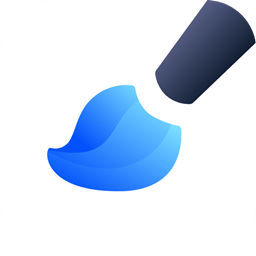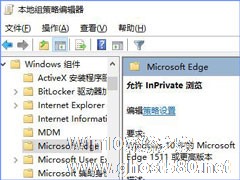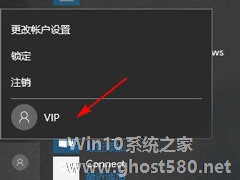-
Win10 Edge如何禁用InPrivate无痕浏览功能?
- 时间:2024-05-05 16:15:40
大家好,今天Win10系统之家小编给大家分享「Win10 Edge如何禁用InPrivate无痕浏览功能?」的知识,如果能碰巧解决你现在面临的问题,记得收藏本站或分享给你的好友们哟~,现在开始吧!
Win10 Edge如何禁用InPrivate无痕浏览功能?正常情况下,我们浏览网页时都会留下浏览记录,这样就容易泄露隐私。其实Win10 Edge浏览器就有InPrivate无痕浏览功能,如果通过InPrivate窗口浏览网页,是不会留下任何痕迹的。如果你不想他人使用InPrivate无痕浏览可以将它禁用,下面我们来看看具体的操作方法。
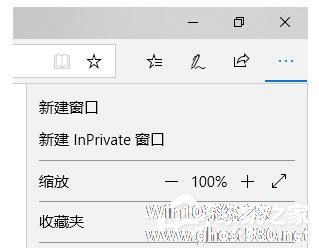
前言:
右键点击Win10任务栏中的Microsoft Edge图标,或者点击Edge浏览器窗口右上角的三点状“设置及其他”图标,在弹出的菜单中即可看到“新建InPrivate窗口”选项。如图:
在InPrivate窗口中浏览网页,就不会记录“Cookie、临时 Internet 文件、浏览历史记录”等隐私信息,从而达到保护个人隐私的目的。
但是如果你想完全掌控你的电脑,不想他人InPrivate无痕浏览,那么可以按照如下的方法来禁用Microsoft Edge浏览器的InPrivate无痕浏览功能。
方法一:配置组策略禁用InPrivate浏览
注:本方法适用于有组策略编辑器的Win10专业版/企业版/教育版。
1、打开组策略编辑器,定位至“计算机配置 - 管理模板 - Windows组件 - Microsoft Edge”。然后在右侧窗口中找到“允许InPrivate浏览”配置项。如图:
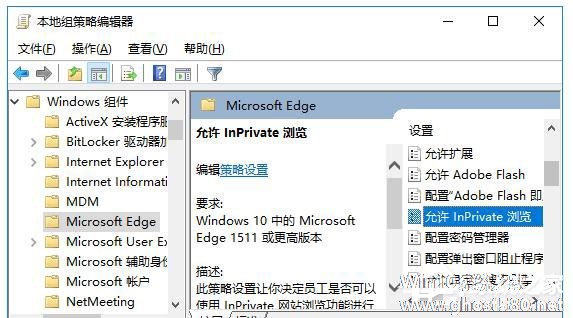
2、双击该项打开配置窗口,修改为“已禁用”,确定。
3、重启Microsoft Edge浏览器后设置生效。然后你再点击Edge浏览器窗口右上角的三点状“设置及其他”图标,在弹出的菜单中就会发现“新建InPrivate窗口”选项已经灰色不可用了。如图:
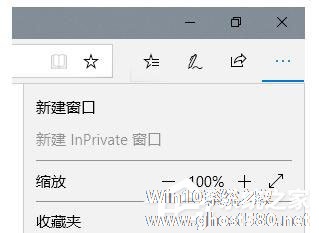
4、右键点击Win10任务栏中的Microsoft Edge图标,在弹出的右键菜单中已经看不到“新建InPrivate窗口”选项了。如图:
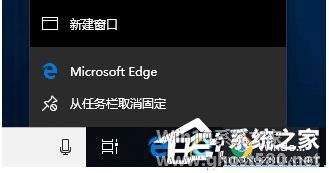
5、如果日后想要恢复允许InPrivate浏览,把该配置项修改为“未配置”或“已启用”即可。
方法二:修改注册表禁用InPrivate浏览
PS: 本方法适用于所有Win10版本,不过主要针对没有组策略编辑器的Win10家庭版。另外,我们还是有办法为Win10家庭版开启组策略编辑器功能的。
1、打开注册表编辑器,定位至:
HKEY_LOCAL_MACHINE\SOFTWARE\Policies\Microsoft\MicrosoftEdge\Main鉴于修改注册表有风险,所以建议修改前备份注册表,或者创建系统还原点,以便出现问题时恢复。
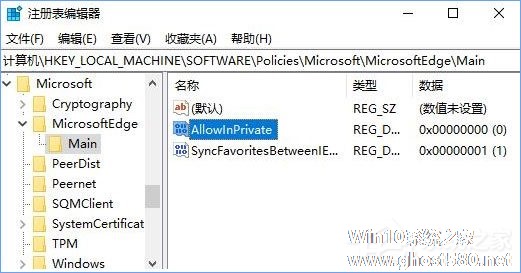
2、如果在Microsoft项下没有MicrosoftEdge和Main子项,自行新建相应名称的子项即可。选中Main项,在右侧窗口中新建名为AllowInPrivate的DWORD(32位)值,数值数据按默认的 0 即可 。
3、重启Microsoft Edge浏览器后设置生效。以后想要恢复的话,删除AllowInPrivate值即可。
以上就是Win10 Edge禁用InPrivate无痕浏览功能的操作方法,大家根据自己的系统版本,选择对应的操作方法。
以上就是关于「Win10 Edge如何禁用InPrivate无痕浏览功能?」的全部内容,本文讲解到这里啦,希望对大家有所帮助。如果你还想了解更多这方面的信息,记得收藏关注本站~
*本文来②源Win10系统之家,转载请联系本站网管!
相关文章
-
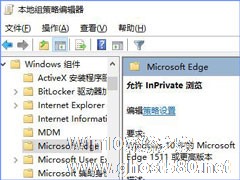
Win10 Edge如何禁用InPrivate无痕浏览功能?
Win10Edge如何禁用InPrivate无痕浏览功能?正常情况下,我们浏览网页时都会留下浏览记录,这样就容易泄露隐私。其实Win10Edge浏览器就有InPrivate无痕浏览功能,如果通过InPrivate窗口浏览网页,是不会留下任何痕迹的。如果你不想他人使用InPrivate无痕浏览可以将它禁用,下面我们来看看具体的操作方法。
前言:
右键点击Win1... -

在Win10操作系统中,有一项“预先启动反恶意软件保护”功能,该功能置于Win10的安全模式之中,默认状态下是开启的。“预先启动反恶意软件保护”功能是在其它软件启动之前进行加载,这样就可以有效防止恶意软件的攻击,但是该功能可能会误伤“友军”,导致一些启动故障,所以我们有时候需要禁用该功能。那么,该如何禁用呢?
操作方法:在安全模式下按套路一步步禁用
1、进入安... -
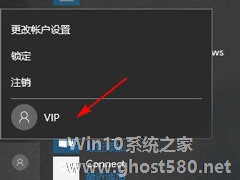
Win10如何禁用快速切换用户功能?虽然Win10系统有快速切换用户功能,但是该功能还存在这许多弊端,比如关闭其中一个账户之后,另一个账户的工作可能会丢失,所以很多用户想要禁止快速切换用户功能,那么该如何操作呢?下面给大家提供两种操作方法,分别对应Win10专业版和Win10家庭版。
前言:
对于Windows10这样的多用户系统,可以在不同的已登录用户间快速... -

win10系统通常会默认安装微软拼音输入法,方便中国用户日常使用,但是相较于其他输入法而言,使用并不习惯,这样就会去安装第三方输入法。那么要如何禁用微软拼音输入法呢?其实很简单,下面小编就带领大家Win10系统禁用微软拼音输入法的方法步骤。
详细如下:
1、点击任务栏右下角语言栏--》选择自定义语言;
2、点击语言-》点击中文(中华人民共和国)--...